Forfatter:
Ellen Moore
Oprettelsesdato:
18 Januar 2021
Opdateringsdato:
1 Juli 2024
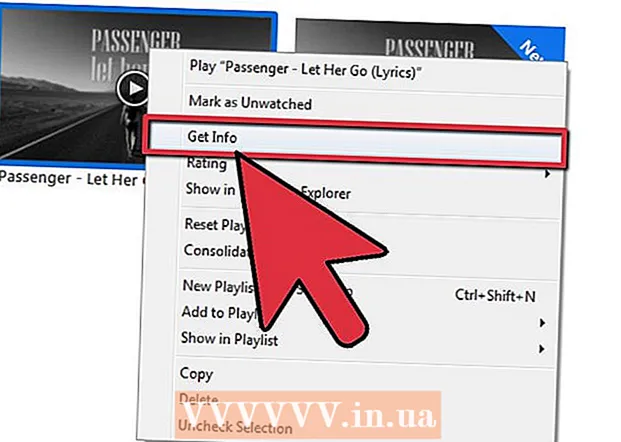
Indhold
- Trin
- Metode 1 af 4: Køb fra iTunes
- Metode 2 af 4: Konverter filer til iTunes
- Metode 3 af 4: Import af en video med et passende format
- Metode 4 af 4: Potentielle problemer
- Tips
- Advarsler
Vil du tilføje videoer til din iPod? Du kan gøre dette, hvis du har en iPod Touch, iPod Classic, iPod Nano 3. generation eller nyere.Afhængigt af den video, du vil tilføje, dens format og kvalitet, kan metoderne variere lidt, så sørg for, at den metode, du vælger, passer til din situation.
Trin
Metode 1 af 4: Køb fra iTunes
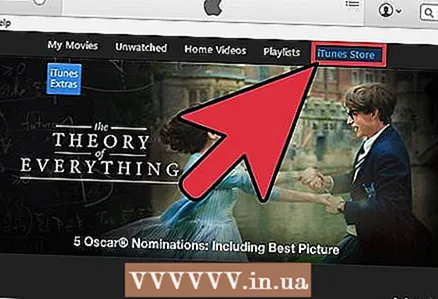 1 Besøg iTunes Store. Enhver video, der er købt fra iTunes Store, afspilles på din iPod.
1 Besøg iTunes Store. Enhver video, der er købt fra iTunes Store, afspilles på din iPod. 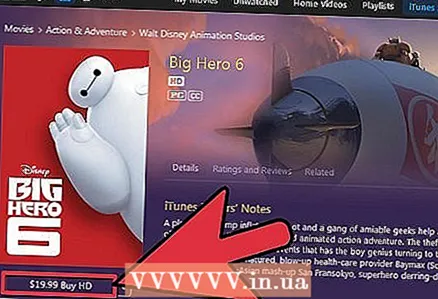 2 Betal for videoen og download den.
2 Betal for videoen og download den. 3 Tilslut iPod til iTunes.
3 Tilslut iPod til iTunes.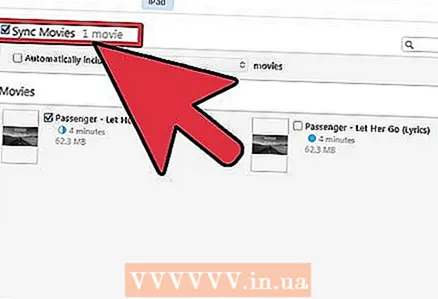 4 Vælg en video til din iPod.
4 Vælg en video til din iPod. 5 Synkroniser din iPod.
5 Synkroniser din iPod.
Metode 2 af 4: Konverter filer til iTunes
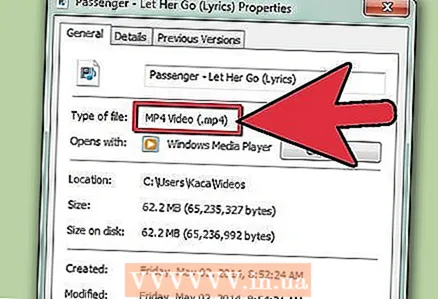 1 Beslut dig for formatet. Din iPod kan kun afspille .m4v-, .mp4- eller .mov -filer. Din video skal være i .mov -format. Hvis det ikke er det, skal du konvertere det. Hvis videoen virker, skal du bare tilføje den til iTunes og synkronisere din iPod.
1 Beslut dig for formatet. Din iPod kan kun afspille .m4v-, .mp4- eller .mov -filer. Din video skal være i .mov -format. Hvis det ikke er det, skal du konvertere det. Hvis videoen virker, skal du bare tilføje den til iTunes og synkronisere din iPod.  2 Konvertering ved hjælp af Apple -apps. Hvis du har en Mac, skal du bruge QuickTime Pro til at konvertere din fil til et iPod-kompatibelt format.
2 Konvertering ved hjælp af Apple -apps. Hvis du har en Mac, skal du bruge QuickTime Pro til at konvertere din fil til et iPod-kompatibelt format. - Download og installer QuickTime Player Pro 7.0.3.
- Vælg og importer din videofil.
- Klik på Fil -> Eksporter.
- Vælg på rullelisten Film til iPod.
- En ny fil vil blive oprettet på dit skrivebord. Føj det til iTunes, og synkroniser din iPod.
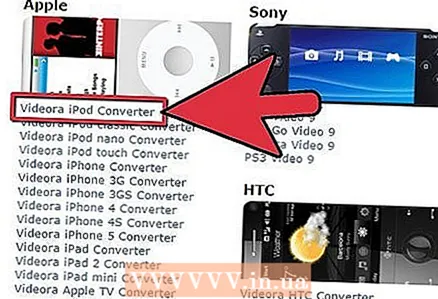 3 Konvertering ved hjælp af tredjepartsapplikationer. Der er flere tredjeparts konverteringsprogrammer, der kan downloades på internettet.
3 Konvertering ved hjælp af tredjepartsapplikationer. Der er flere tredjeparts konverteringsprogrammer, der kan downloades på internettet. - Til Windows er Videora, PQDVD, 3GP Convert, Leawo Free iPod Converter, Any Video Converter eller Håndbremse velegnede.
- Til Mac kan du få Handbrake eller VideoMonkey.
- Hvis du har problemer med at bruge programmet, skal du søge i fora ved at søge efter "[programnavn] forum".
Metode 3 af 4: Import af en video med et passende format
 1 Åbn iTunes.
1 Åbn iTunes.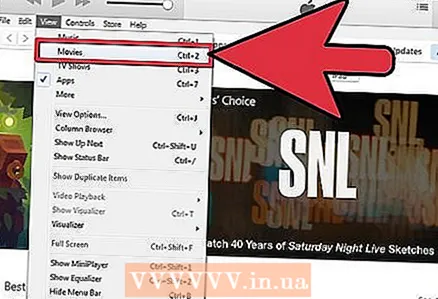 2 Vælg Film.
2 Vælg Film. 3 Vælg venligst Fil -> Import. Videoen tilføjes til iTunes.
3 Vælg venligst Fil -> Import. Videoen tilføjes til iTunes. 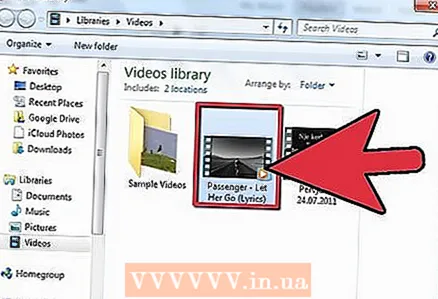 4 Fremhæv den video, du ønsker.
4 Fremhæv den video, du ønsker.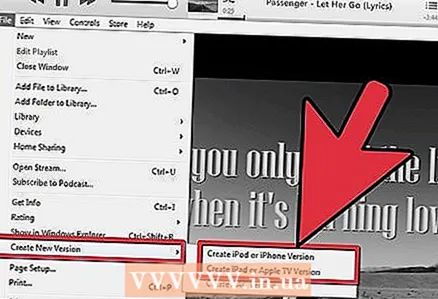 5 Vælg venligst Avanceret -> Konverter til iPod.
5 Vælg venligst Avanceret -> Konverter til iPod.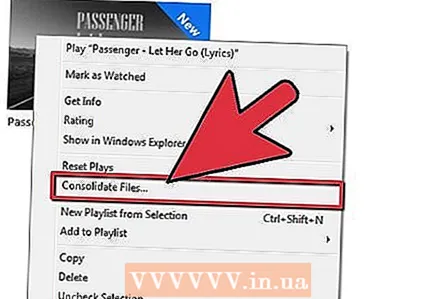 6 Du kan også højreklikke på videoen og vælge dette element.
6 Du kan også højreklikke på videoen og vælge dette element.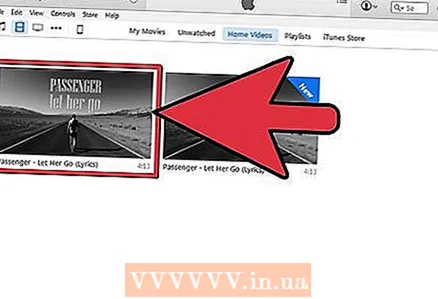 7 Kontroller den fil, du har oprettet for at synkronisere.
7 Kontroller den fil, du har oprettet for at synkronisere.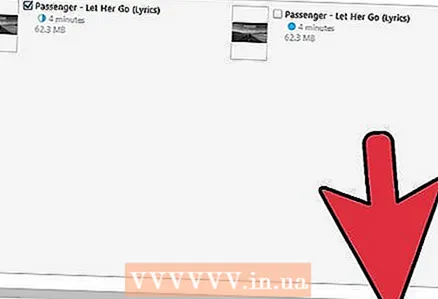 8 Synkroniser iPod med iTunes.
8 Synkroniser iPod med iTunes.
Metode 4 af 4: Potentielle problemer
 1 Tjek om alt virker. Hvis videoen afspilles, men der ikke er nogen lyd, betyder det, at din fil er multiplekset eller har et inkompatibelt format. Hvis filen er multiplekset, betyder det, at lyd- og videosporene ikke er adskilt, men blandet. Dette problem kan løses som følger:
1 Tjek om alt virker. Hvis videoen afspilles, men der ikke er nogen lyd, betyder det, at din fil er multiplekset eller har et inkompatibelt format. Hvis filen er multiplekset, betyder det, at lyd- og videosporene ikke er adskilt, men blandet. Dette problem kan løses som følger: - Åbn den originale video i QuickTime Player.
- På menuen Vindue vælge Vis videodetaljer.
- Klik på i vinduet videodetaljer Flere detaljer.
- Vær opmærksom på informationerne i feltet Format.
- Hvis "MPEG1 Muxed" eller "MPEG2 Muxed" er angivet, er lydsporet i din videofil inkompatibelt med din iPod, iTunes og QuickTime. Der er ikke noget, du kan gøre ved det, undtagen at downloade en tredjepartsapp og konvertere videoen igen.
Tips
- Ved du ikke, hvilken generation af iPod du har? Du kan definere det her.
- Hvis din video er multiplekset, mister den lyd, når den konverteres via iTunes. Brug en tredjepartsprogram til konvertering, og glem ikke at gemme en kopi af originalen på forhånd.
- Brug altid den nyeste software, især QuickTime.
- Download en app fra AppStore, der downloader gratis film. Når du vil, skal du slutte din iPod til iTunes og kopiere filmen til din computer ved hjælp af standard synkronisering.
Advarsler
- Hvis iTunes giver en fejl under konvertering af videoer, betyder det, at du bruger et inkompatibelt format til import.
- CSS er anti-piratkopiering og bruger dvd-kopibeskyttelse. I nogle lande, f.eks. USA, er det ulovligt at rippe dvd -diske.



